Windows 8'in geliştirici önizleme sürümü Microsoft tarafından indirmeye sunuldu. Windows 8'i denemek, istiyor ancak Windows 7 kurulumunuzu korumak istiyorsanız izleyebileceğiniz bir yol var: sisteminizi iki işletim sisteminden de boot edebilir hale getirmek (dual boot). Böylece iki işletim sistemine de aynı anda sahip olabilir, Windows 7'nizi herhangi bir şekilde etkilemeden her zamanki gibi kullanmaya devam edebilirsiniz
Öncelikle Windows 8 geliştirici önizleme sürümünün sistem gereksinimleri ve indirme bağlantısı için bu haberimize göz atın ve sisteminize uygun imaj dosyasını indirin.
Aşağıdaki adımları takip ederek, Windows 7'yi varsayılan işletim sistemi olarak korurken Windows 8'i farklı bir bölüme yükleyebileceksiniz.
1. Yeni bir bölüm oluşturun: Başlamadan önce tüm verilerinizin bir yedeğine sahip olduğunuzdan emin olun. Biçimlendirme, işletim sistemi yükleme gibi işlemlerde yoluna gitmeyen bir durum olduğunda, tüm verilerinizi kaybetmeniz söz konusu olabilir.
Öncelikle Windows 8 için en az 20GB boş alana sahip olduğunuzdan emin olun. Başlat Menüsünü açın, Bilgisayar öğesine sağ tıklayın ve "Yönet"i seçin.
Bölüm oluşturma ve Windows 8'i yükleme
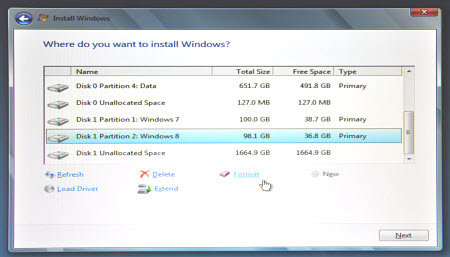
Alt taraftaki grafiksel listede sisteminizin bulunduğu sabit diski bulun. Ona sağ tıklayarak "Birimi Küçült"ü seçin. Sürücünüzü, sonunda en az 20GB boş alan kalacak şekilde küçültün. Bu işlem birkaç dakika sürebilir.
Şimdi, yeni beliren "Ayrılmamış" bloğuna sağ tıklayın ve "Yeni Basit Birim"i seçin. "Bölümü biçimlendir" penceresine ulaşana kadar İleri düğmesine basın. Şimdi birim için "Windows 8" gibi tanımanıza yardımcı olacak bir etiket belirleyin. Birim biçimlendirikten sonra sıra Windows 8'i yüklemeye geliyor.
2. Windows 8'i yükleyin: İndirdiğiniz Windows 8 Developer Preview ISO dosyasını bir DVD'ye veya USB diske yazın. PC'nizin DVD'den veya USB diskten başlayacak şekilde ayarlandığına emin olun ve sisteminizi yeniden başlatın.
"DVD'den başlamak için bir tuşa basın" gibi bir ibareyle karşılaşırsanız, klavyenizde herhangi bir tuşa basın. Şimdi Windows 8 yükleyicisinin ekrana gelmesi gerekiyor. Dili seçin ve "Install Now"a ardından yükleme türü olarak "Custom"a tıklayın.
Sonraki ekranda Windows 8 için oluşturduğunuz yeni birimi bulun. Seçeceğiniz bölümün doğru olduğundan emin olmalısınız, çünkü bu bölümdeki tüm verilerin üstüne yazılacak. Şimdi "Next"e tıklayın ve yükleyicinin işini tamamlamasını bekleyin. İşlem tamamlandığında Windows 8'in açılması gerekiyor. Bu esnada sistem birkaç kez yeniden başlayabilir.
Windows 7'yi varsayılan hale getirme
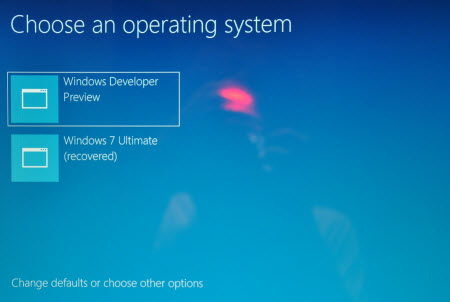
3. Windows 7'yi varsayılan yapma (isteğe bağlı): Windows 8'i ilk açtığınızda Windows 7 ile Windows 8 arasında seçim yapabileceğiniz bir ekranı fark edeceksiniz. Windows 8, varsayılan işletim sistemi olarak seçilecek ve 3 saniye boyunca seçim yapmadığınzda Windows 8 açılacaktır. Ancak Windows 8'i varsayılan işletim sistemi yapmanın şimdilik erken olduğunu düşünüyorsanız, bu yolu izleyin:
Boot menüsünde "Change Defaults or Choose Other Options" düğmesine ardından "Choose the Default Operating System" düğmesine tıklayın. Burada Windows 7'yi seçerek onu varsayılan haline getirebilirsiniz.
